Como ativar e usar o modo de desenvolvedor na discórdia
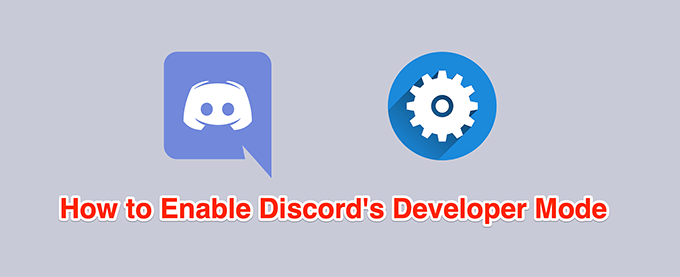
- 4209
- 280
- Randal Kuhlman
Discord oferece vários recursos para experimentar para usuários e desenvolvedores comuns. Se você pertencer ao último grupo de usuários, convém criar um bot de discórdia.
Para os desenvolvedores, o aplicativo oferece um modo chamado Modo de desenvolvedor. Se você deseja criar um Bot Discord, esse modo desenvolvedor fornecerá os IDs necessários para fazer o bot.
ÍndiceVocê pode ativar e usar o modo de desenvolvedor da Discord em todos os dispositivos suportados da Discord.
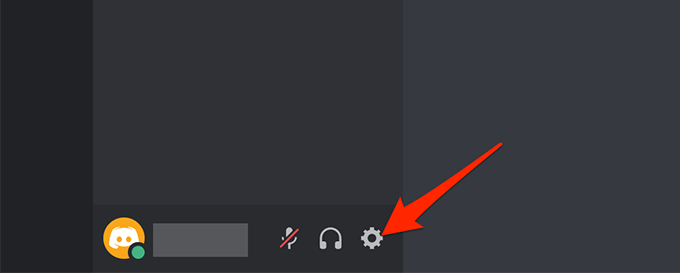
- Selecione Avançado De baixo Configurações do aplicativo Na barra lateral esquerda.
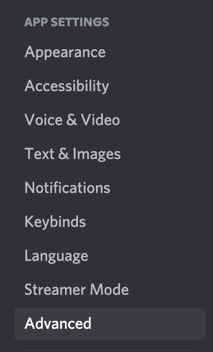
- No painel direito, ative o Modo de desenvolvedor opção.
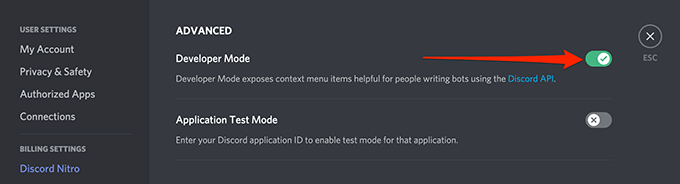
Discord permitirá o modo de desenvolvedor sem prompts.
Ative o modo de desenvolvedor do Discord no iOS
Em discórdia para iOS, você pode ativar uma opção para ativar o modo de desenvolvedor.
- Abra o Discórdia aplicativo no seu dispositivo. Verifique se você está conectado à sua conta. Toque no menu de hambúrguer no canto superior esquerdo (três linhas horizontais).
- Quando o aplicativo abrir, toque no seu ícone de perfil no canto inferior direito.
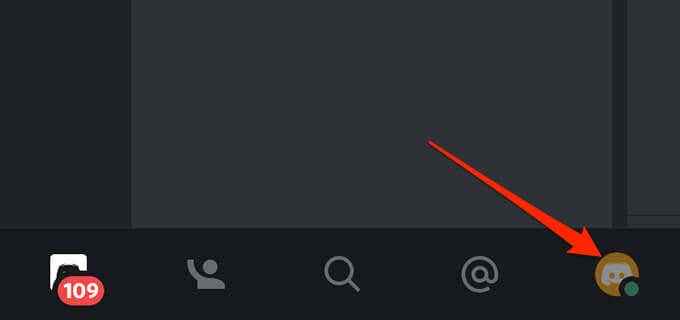
- Role para baixo no menu para o Configurações do aplicativo seção e toque Aparência.
- Ligar o Modo de desenvolvedor opção na tela seguinte.
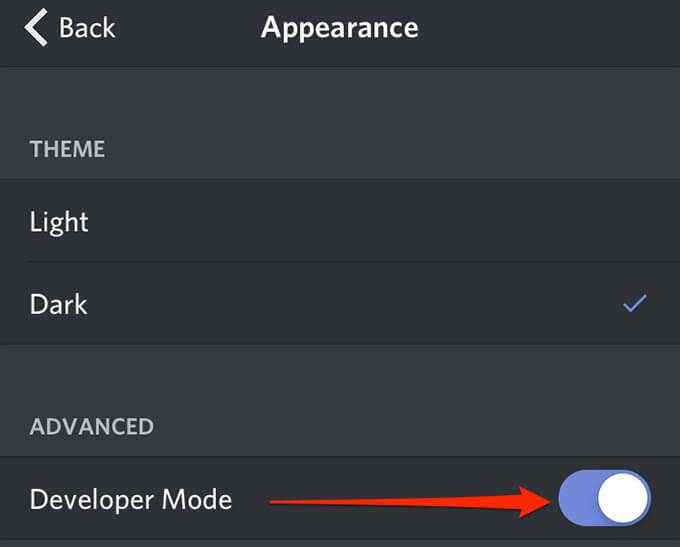
Para desativar o modo de desenvolvedor, retire a opção que você ativou acima.
Ativar modo de desenvolvedor Discord no Android
Discord on Android oferece uma alternância para alternar o modo de desenvolvedor ligado e desligado.
- Lançar Discórdia Em seu dispositivo Android.
- Toque no seu ícone de perfil no canto inferior direito.
- Role para baixo no menu para Configurações do aplicativo e toque Comportamento.

- Ative o Modo de desenvolvedor opção.
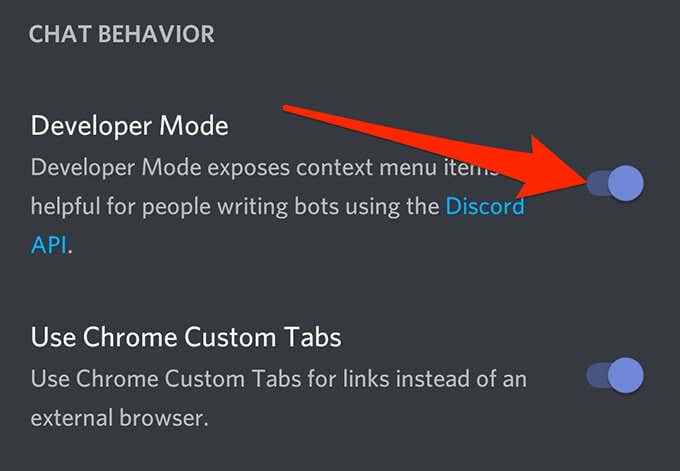
- Para desativar o modo, basta tocar no Modo de desenvolvedor opção novamente.
Use o modo de desenvolvedor Discord
Um dos usos mais comuns do modo de desenvolvedor da Discord é encontrar os IDs exclusivos para servidores, canais, usuários e mensagens.
Os desenvolvedores geralmente precisam desses IDs para integrar seus bots com a discórdia. Esses IDs dizem aos bots com quais itens interagir quando os bots se conectam à discórdia.
Você pode encontrar esses IDs exclusivos em todos os dispositivos suportados da Discord.
Obtenha o ID exclusivo para um servidor Discord
Você precisará de IDs de servidor exclusivos para construir um bot da discórdia. Você pode obter este ID para qualquer um de seus servidores em discórdia.
Aplicativo web/desktop:
- Lançar Discórdia e verifique se você pode visualizar o servidor para o qual deseja o ID.
- Clique com o botão direito do mouse e selecione Cópia ID.
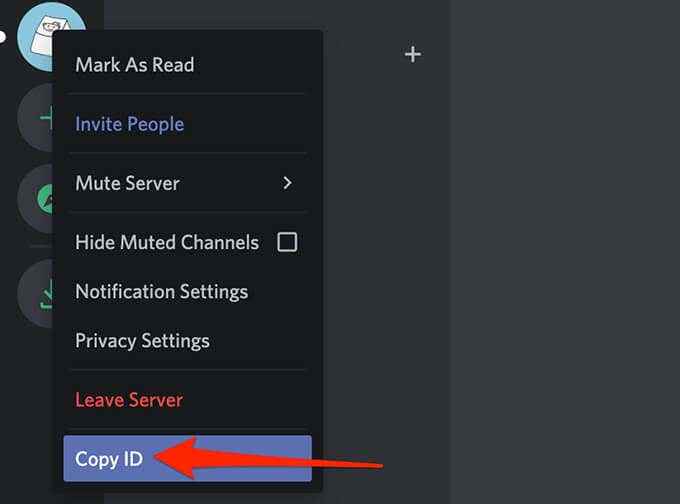
- O ID exclusivo para o seu servidor selecionado está agora em sua área de transferência.
- Você pode ver este ID colando -o em um editor de texto, como MS Word ou Bombas.
aplicativo iOS:
- Abra o Discórdia aplicativo e toque no servidor para o qual você deseja o ID.
- Na tela do servidor, toque no menu de três pontos no canto superior direito.
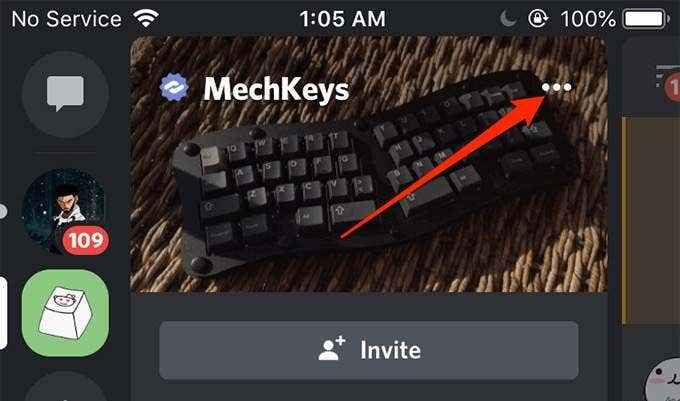
- Role para baixo e toque Cópia ID.
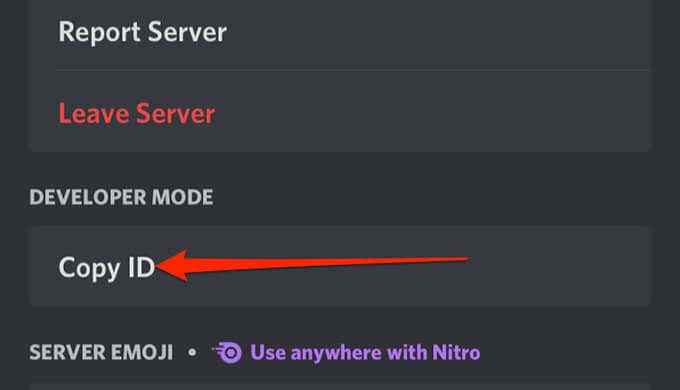
- Uma notificação dizendo ID copiado vai aparecer. O ID já está disponível em sua área de transferência e você pode colá -lo em um editor de texto, como MS Word ou Bombas.
App Android:
- Acesse o Discórdia aplicativo e encontre o servidor para o qual você deseja o ID.
- Toque e segure no servidor e selecione Mais opções.
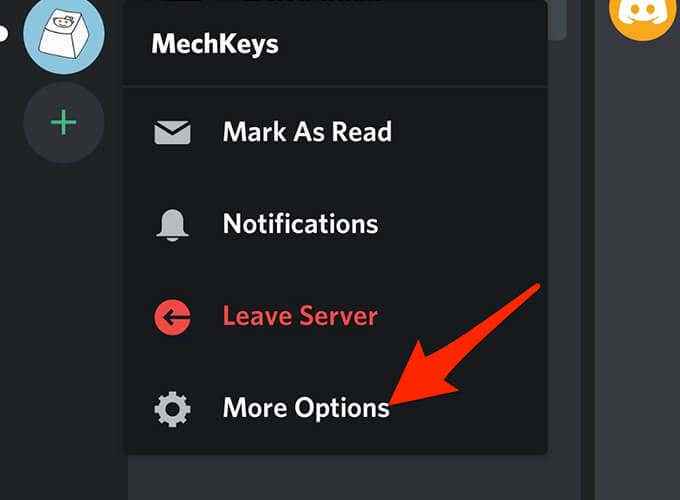
- Role para baixo e selecione Cópia ID.
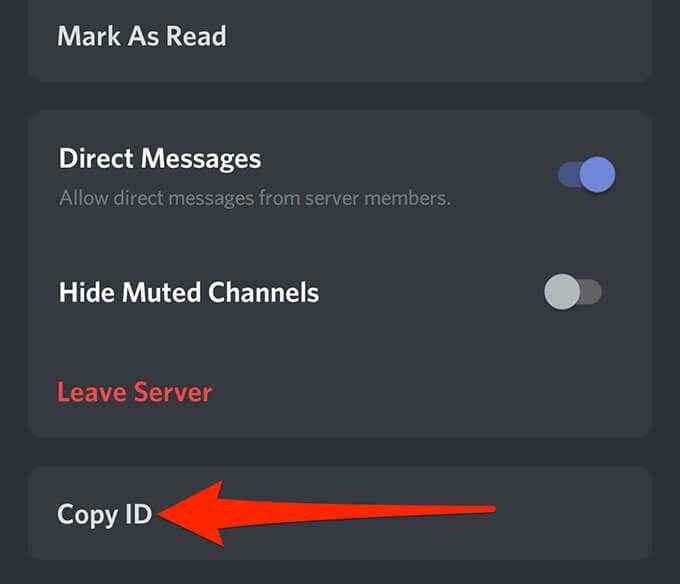
- Uma mensagem dizendo Copiado para a área de transferência vai aparecer.
Copie o ID exclusivo para um canal de discórdia
Como servidores, os canais discord também têm IDs exclusivos. Você pode acessá -los usando as seguintes etapas:
Aplicativo web/desktop:
- Lançar Discórdia e acesse o canal para o qual você deseja copiar o ID.
- Clique com o botão direito do mouse no canal em Administração à esquerda e selecione Cópia ID.
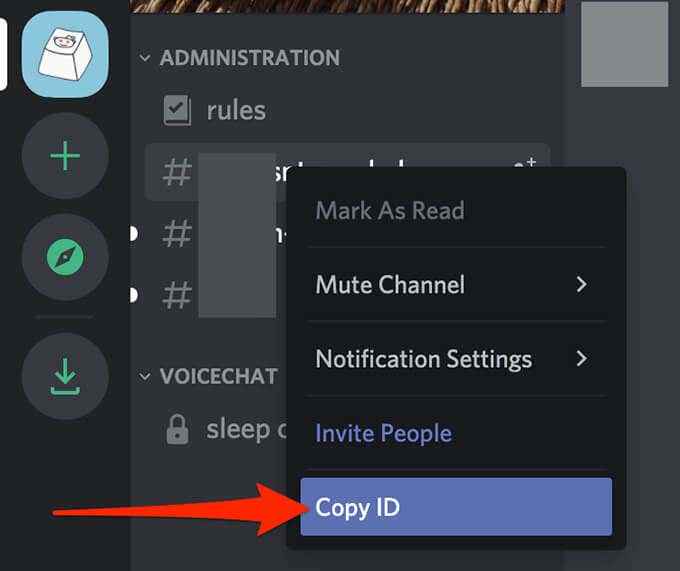
aplicativo iOS/Android:
- Acesse a lista de canais em Discórdia no seu dispositivo.
- Toque e segure um canal e selecione Cópia ID Para copiar o ID desse canal.
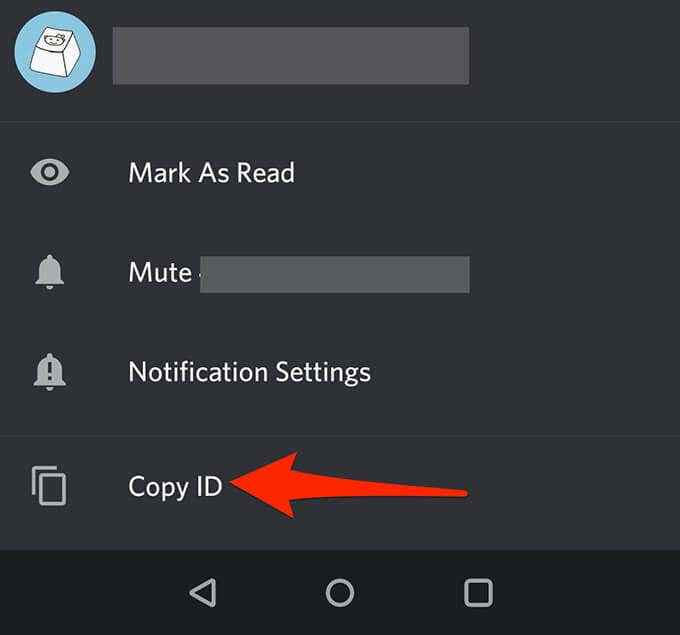
Recupere o ID exclusivo para um usuário da discórdia
Você pode recuperar um ID exclusivo para usuários na lista de seus canais e amigos.
Aplicativo web/desktop:
- Se o usuário estiver em um canal, abra esse canal, clique com o botão direito do mouse no ícone do usuário e selecione Cópia ID.
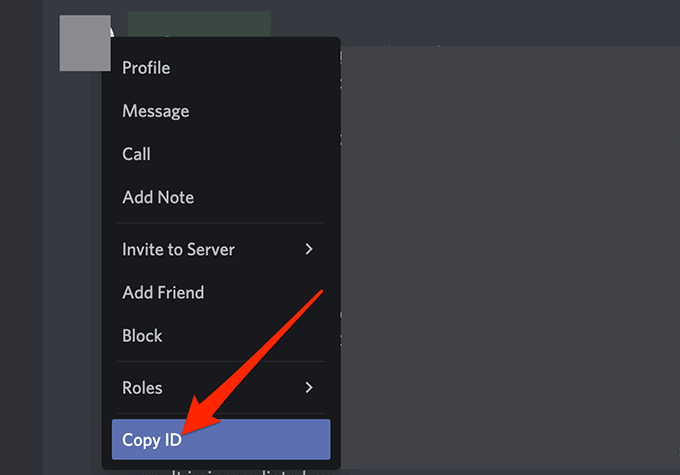
- Se o usuário for seu amigo, selecione Amigos, Clique com o botão direito do mouse no usuário e escolha Cópia ID.

aplicativo iOS:
- Se o usuário estiver em um canal, acesse esse canal, toque no ícone do usuário, toque no menu de três pontos e selecione Cópia ID.
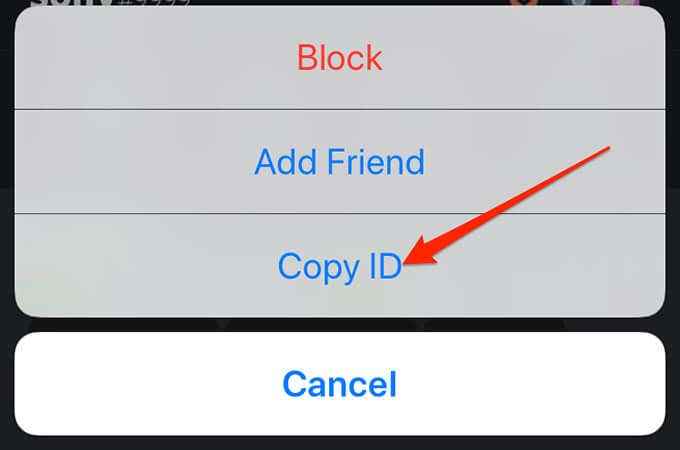
- Se o usuário estiver em sua lista de amigos, toque no ícone dos amigos na parte inferior, selecione o usuário, toque no menu de três pontos e escolha Cópia ID.
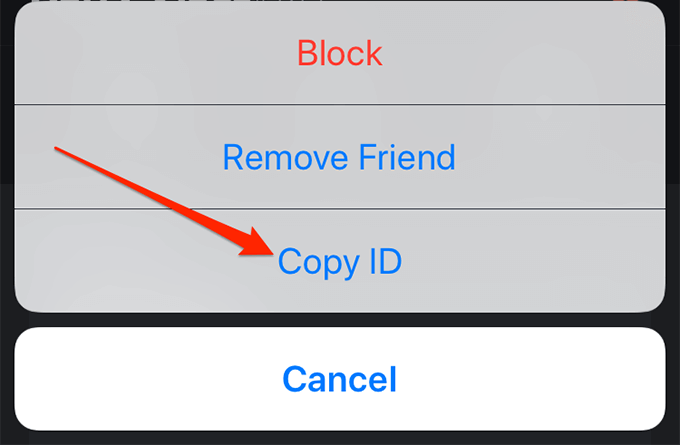
App Android:
- Para obter o ID para um usuário em um canal, toque nesse usuário em seu canal, role para baixo e toque Cópia ID.
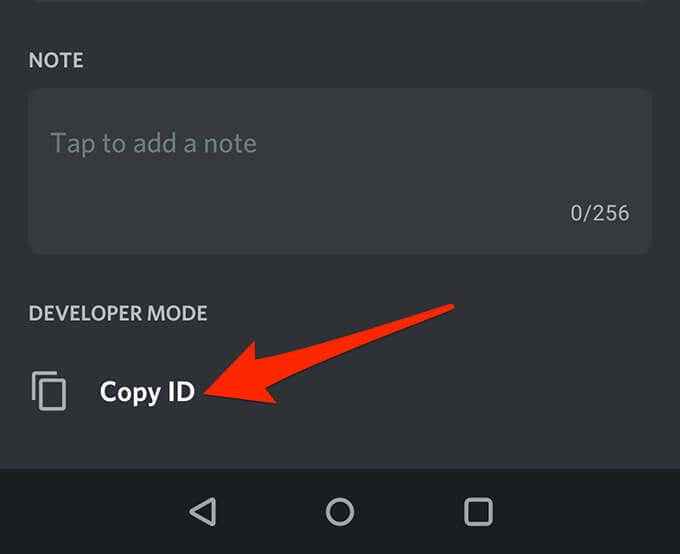
- Se o usuário estiver na sua lista de amigos, abra a lista de seus amigos, toque no usuário, role para baixo e selecione Cópia ID no fundo.
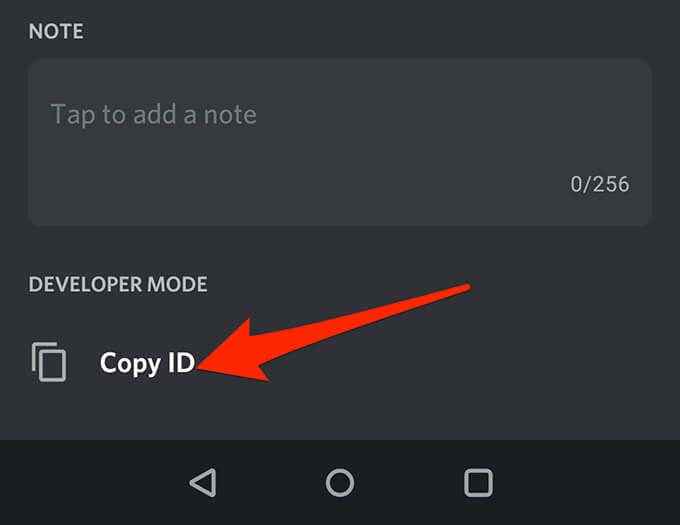
Obtenha o ID exclusivo para uma mensagem de discórdia
Todas as mensagens Discord também têm um ID exclusivo atribuído a eles. Você pode revelar esse ID tanto na sua área de trabalho quanto nos dispositivos móveis.
Aplicativo web/desktop:
- Abra o tópico da mensagem onde sua mensagem está localizada.
- Passe o mouse sobre sua mensagem, selecione o menu de três pontos ao lado da mensagem e escolha Cópia ID.
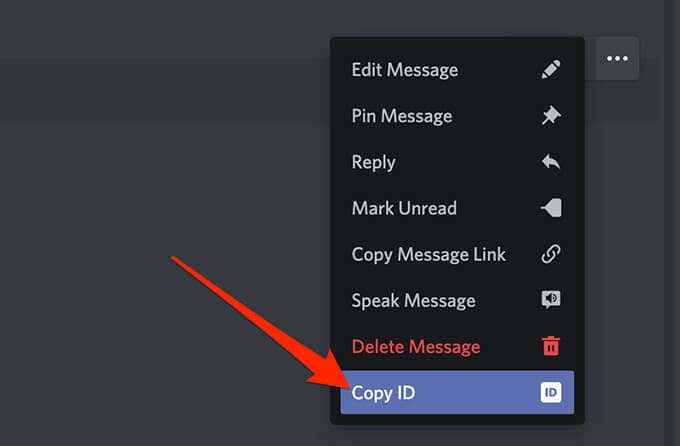
aplicativo iOS/Android:
- Abra suas mensagens encaixe e localize a mensagem para a qual você deseja o ID.
- Toque e segure a mensagem e selecione Cópia ID.
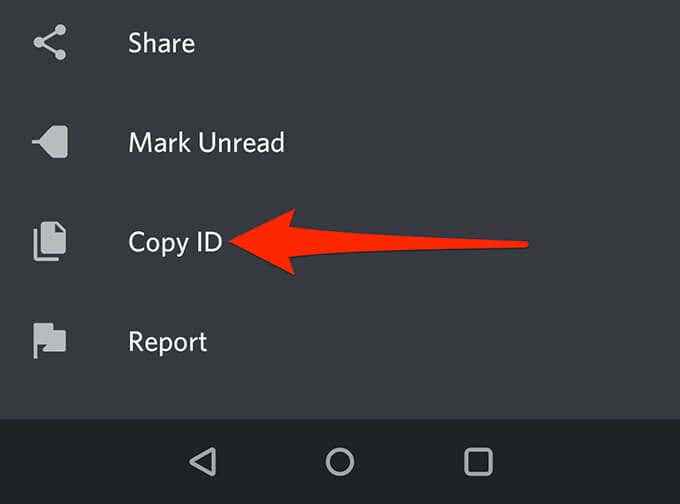
Se você é um iniciante com desenvolvimento da discórdia, pode revisar como construir um bot de música Discord como um bom ponto de partida. Existem infinitas possibilidades com discórdia e você pode fazer muitos tipos de bots para isso.
- « Obtendo “Precisamos corrigir sua conta da Microsoft” no Windows 10? Como resolver
- Como corrigir err_too_many_redirects no google chrome »

